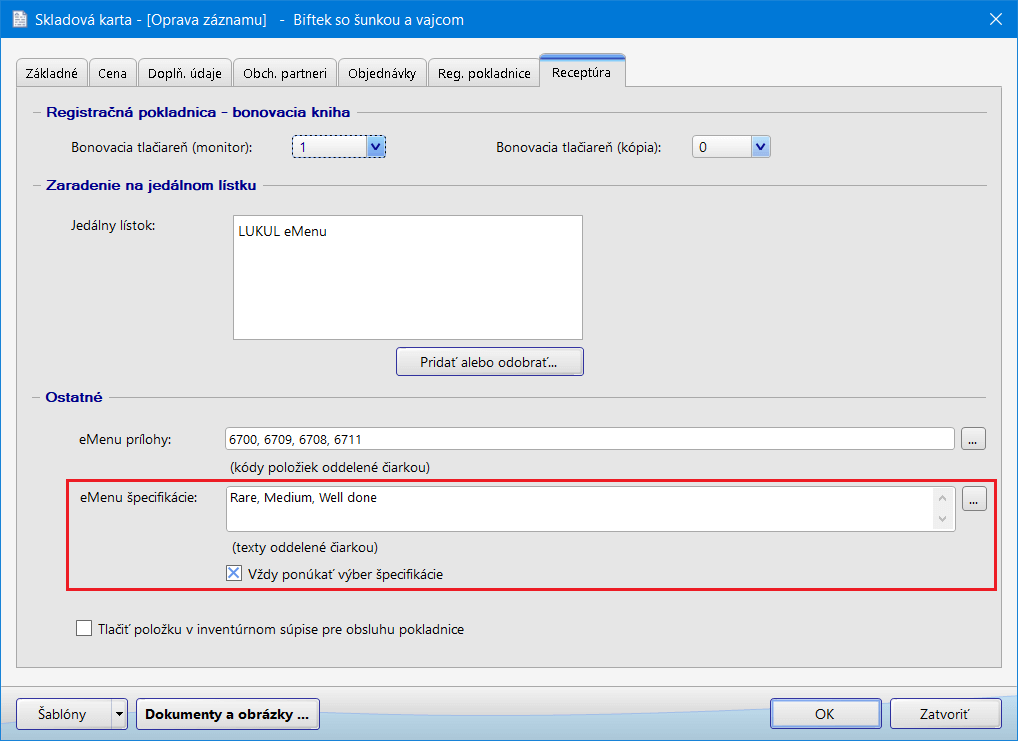Táto téma Pomocníka je venovaná jednej z funkcií aplikácie LUKUL - nielen mobilný čašník - automatickej ponuke špecifikácií položiek eMenu pri ich výbere do otvoreného účtu.
Základné informácie
- Funkcia automatickej ponuky špecifikácií v aplikácii LUKUL umožňuje pri výbere jednotlivých položiek (jedál, nápojov) do otvoreného účtu automaticky zobraziť okno so zoznamom špecifikácií k danej položke (napr. pri položke Biftek so šunkou a vajcom aplikácia automaticky ponúkne na výber špecifikácie Rare, Medium, Well done, pri položke Rajec nesýtená ponúkne špecifikácie Chladená, Nechladená a pod.). Zo zobrazených špecifikácií môže obsluha následne zvoliť tú, ktorú si vyberie hosť. Zadaná špecifikácia sa po odoslaní objednávky vytlačí pri danej položke na bonovacej tlačiarni, resp. zobrazí na bonovacom monitore.
- Funkcia je dostupná aj pre zákazníka (hosťa) v prípade, že si položky do otvoreného účtu vyberá sám (pri režime LUKUL eMenu – hosť v reštaurácii alebo LUKUL eMenu – donáška).
- Špecifikáciu k danému jedlu alebo nápoju je možné v aplikácii LUKUL vpísať aj manuálne v prípade, že sa v zozname nenachádza (napr. Bez šunky).
Obrázok č. 1: Vybraná položka Biftek so šunkou a vajcom (vľavo), výber špecifikácie (v strede) a jej zobrazenie pri položke na účte (vpravo)
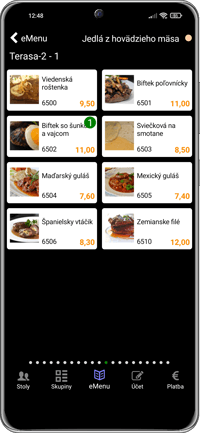
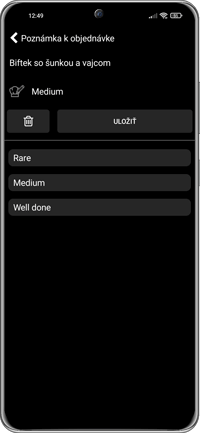
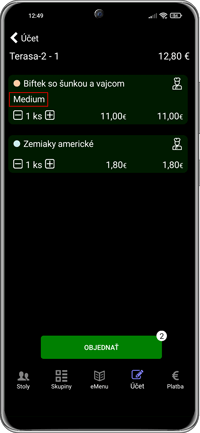
Postup nastavenia automatickej ponuky špecifikácií
Na to, aby sa ponuka špecifikácií k danému jedlu, resp. nápoju zobrazovala automaticky, je potrebné urobiť nasledujúce nastavenia v OBERON-e: jednotlivým skladovým kartám (jedlám, nápojom) zadať v záložke Receptúra jednotlivé eMenu špecifikácie oddelené čiarkou a medzerou (pozri Obrázok č. 2) a začiarknuť pole Vždy ponúkať výber špecifikácie. V programe OBERON - Agenda firmy postupujte podľa nasledujúceho návodu:
- V ponuke Sklad vyberte položku Skladové karty.
- Vyberte skladovú kartu, ktorej chcete zadať špecifikácie (napr. Biftek so šunkou a vajcom). Stlačením tlačidla Oprava sa zobrazí formulár Skladová karta.
- V záložke Receptúra v časti Ostatné do poľa eMenu špecifikácie vpíšte jednotlivé špecifikácie, ktoré oddeľte čiarkou a medzerou. Stlačením tlačidla výberu
 sa otvorí číselník, kde si môžete špecifikácie nadefinovať na použitie aj na ďalších skladových kartách. Pri výbere špecifikácií z tohto zoznamu sa jednotlivé špecifikácie automaticky oddelia čiarkou a medzerou.
sa otvorí číselník, kde si môžete špecifikácie nadefinovať na použitie aj na ďalších skladových kartách. Pri výbere špecifikácií z tohto zoznamu sa jednotlivé špecifikácie automaticky oddelia čiarkou a medzerou.
- Začiarknite pole Vždy ponúkať výber špecifikácie.
- Vykonané nastavenia potvrďte stlačením tlačidla OK.
Obrázok č. 2: Zadanie špecifikácií na skladovej karte
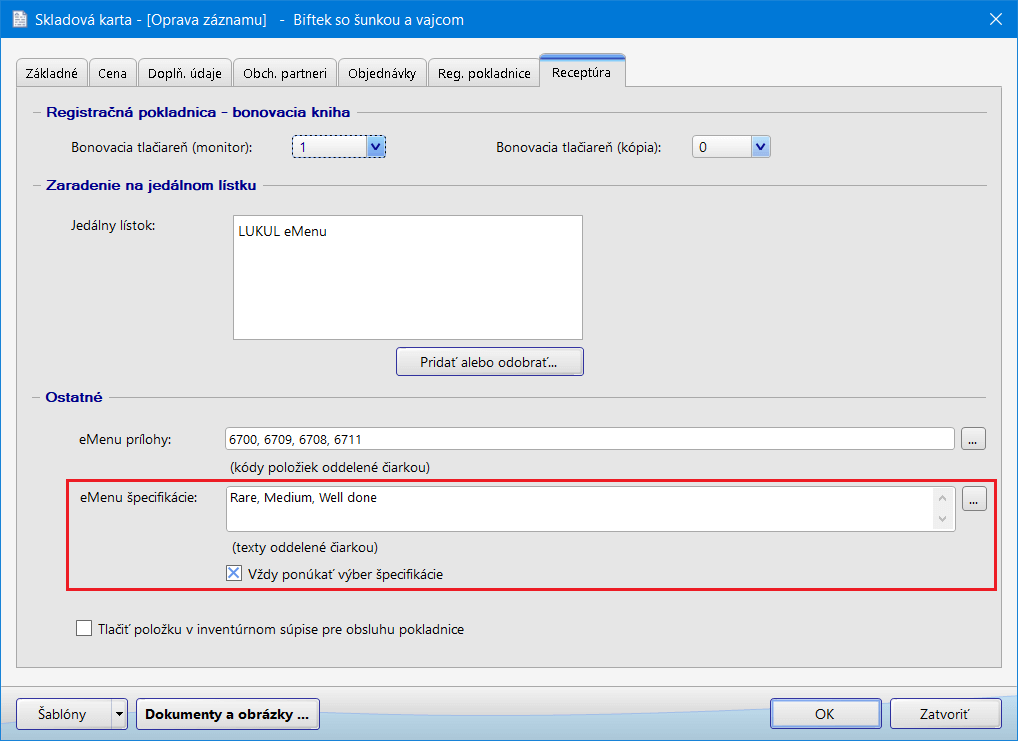
Príbuzné témy


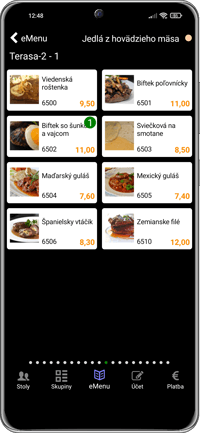
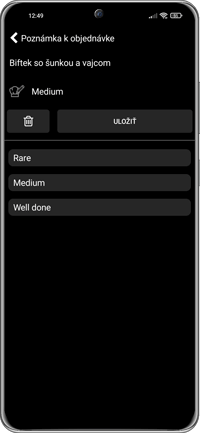
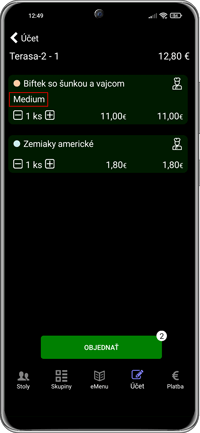
 sa otvorí číselník, kde si môžete špecifikácie nadefinovať na použitie aj na ďalších skladových kartách. Pri výbere špecifikácií z tohto zoznamu sa jednotlivé špecifikácie automaticky oddelia čiarkou a medzerou.
sa otvorí číselník, kde si môžete špecifikácie nadefinovať na použitie aj na ďalších skladových kartách. Pri výbere špecifikácií z tohto zoznamu sa jednotlivé špecifikácie automaticky oddelia čiarkou a medzerou.